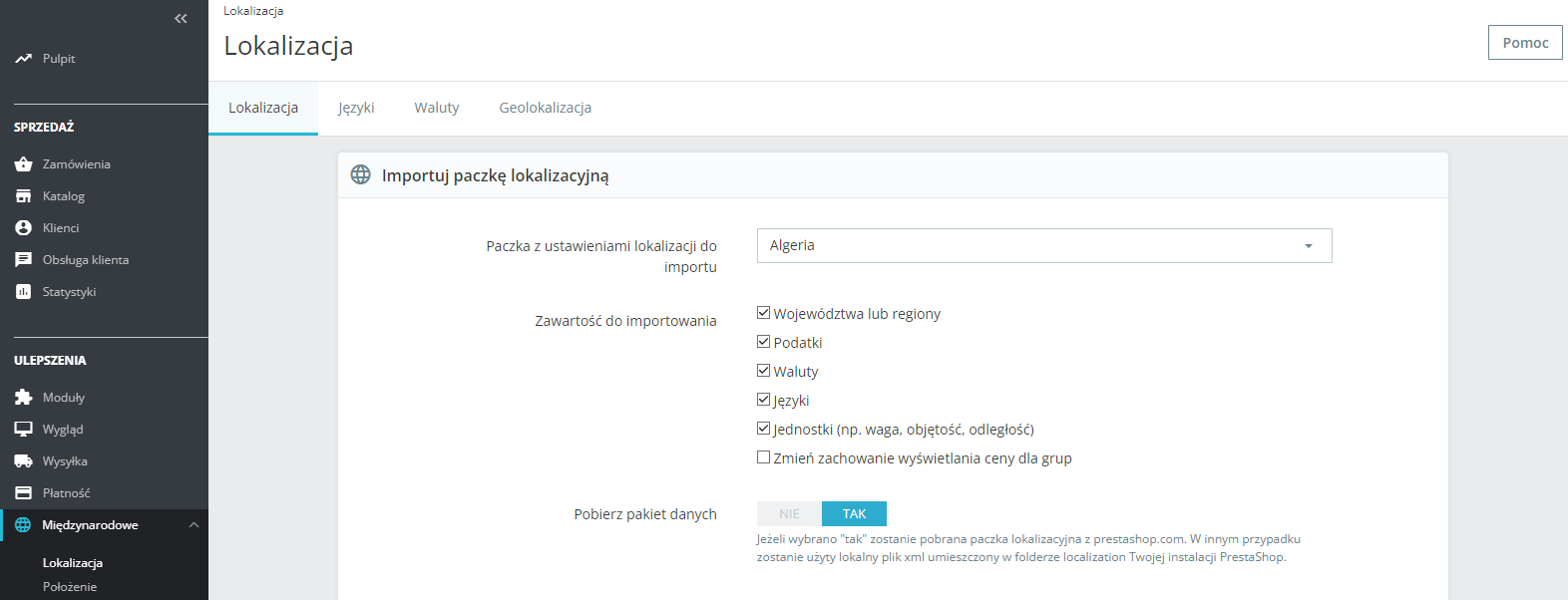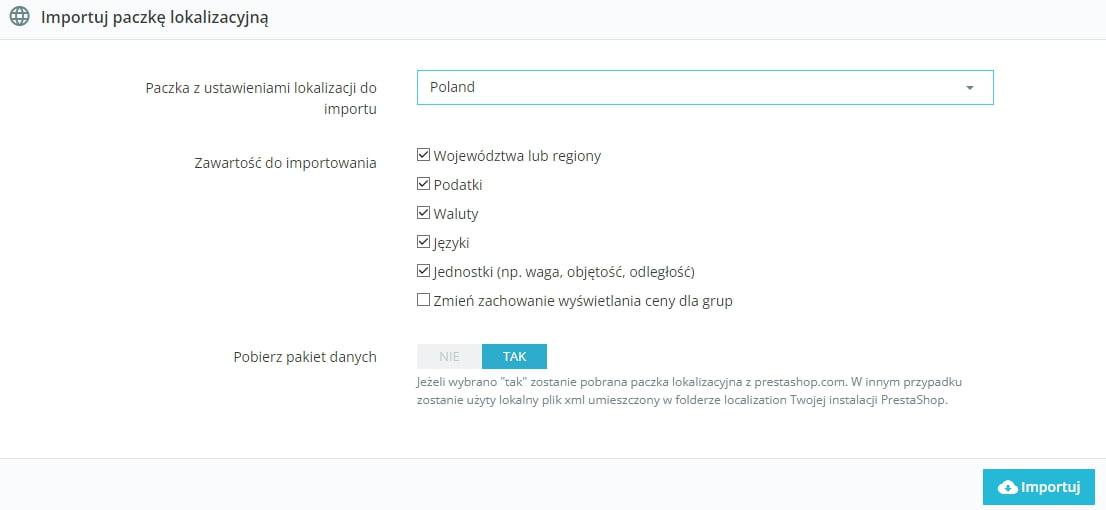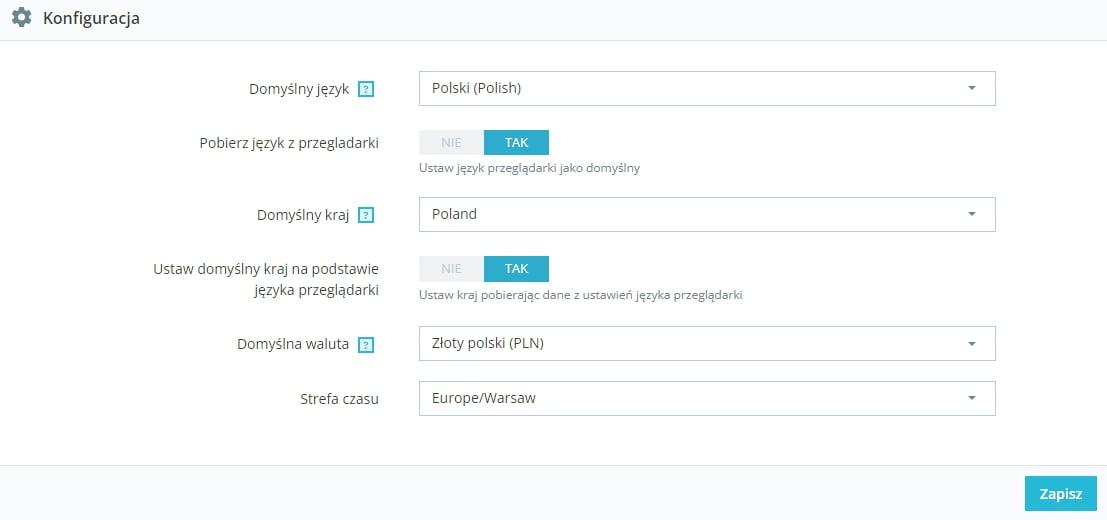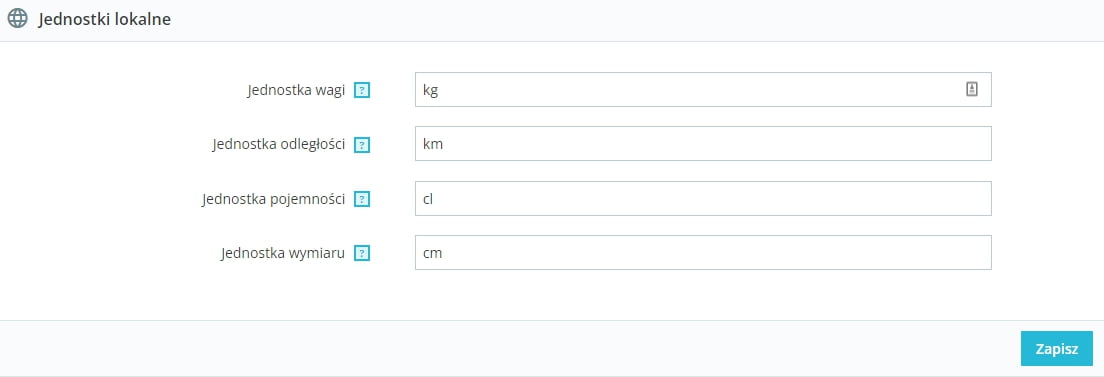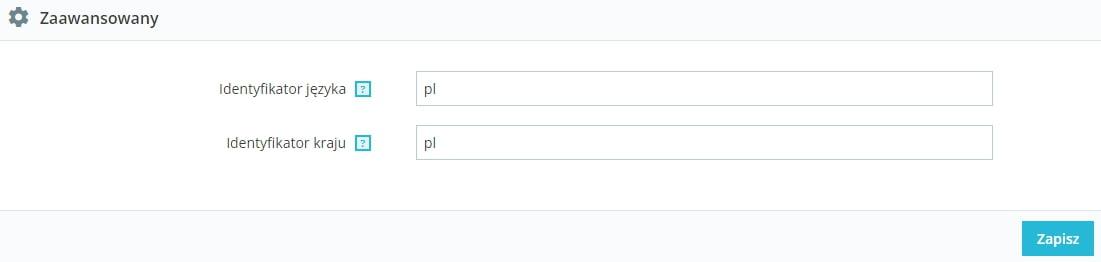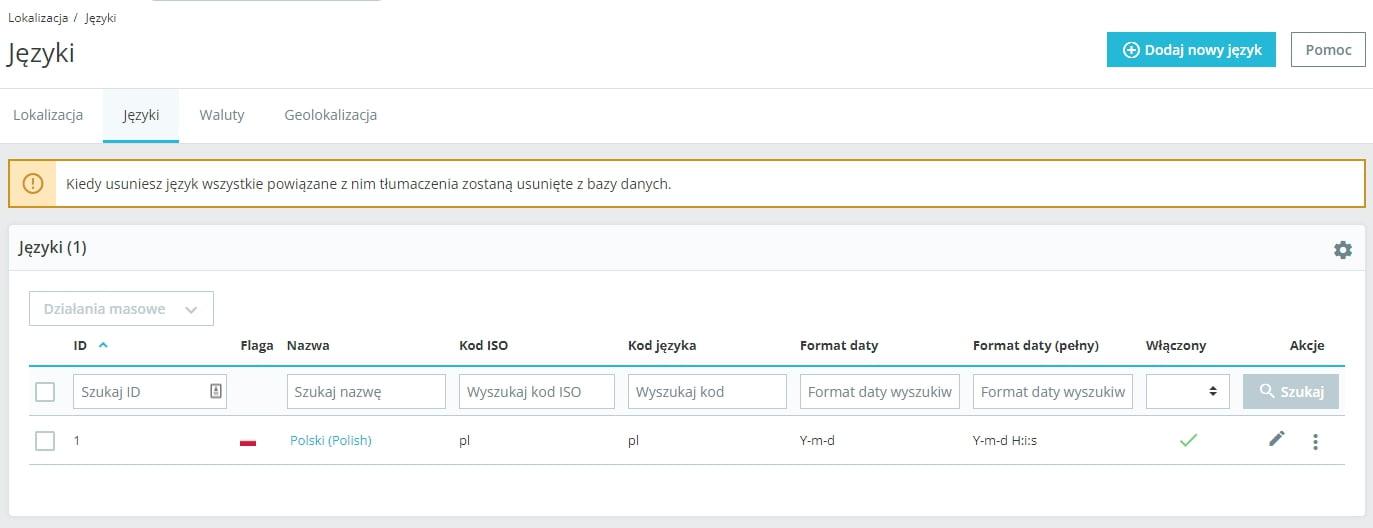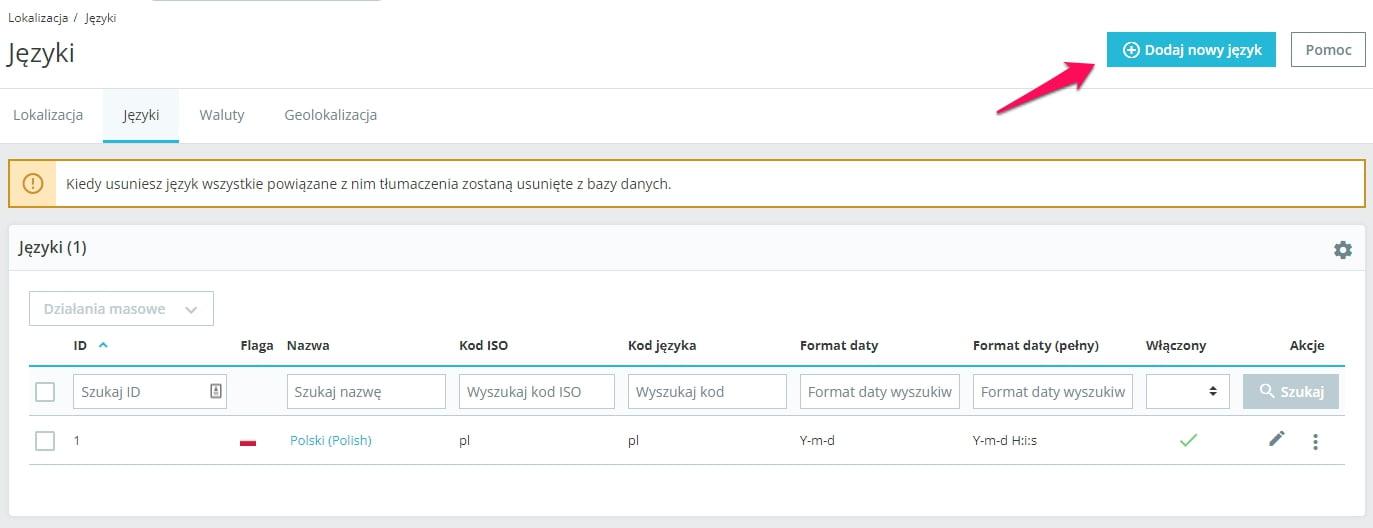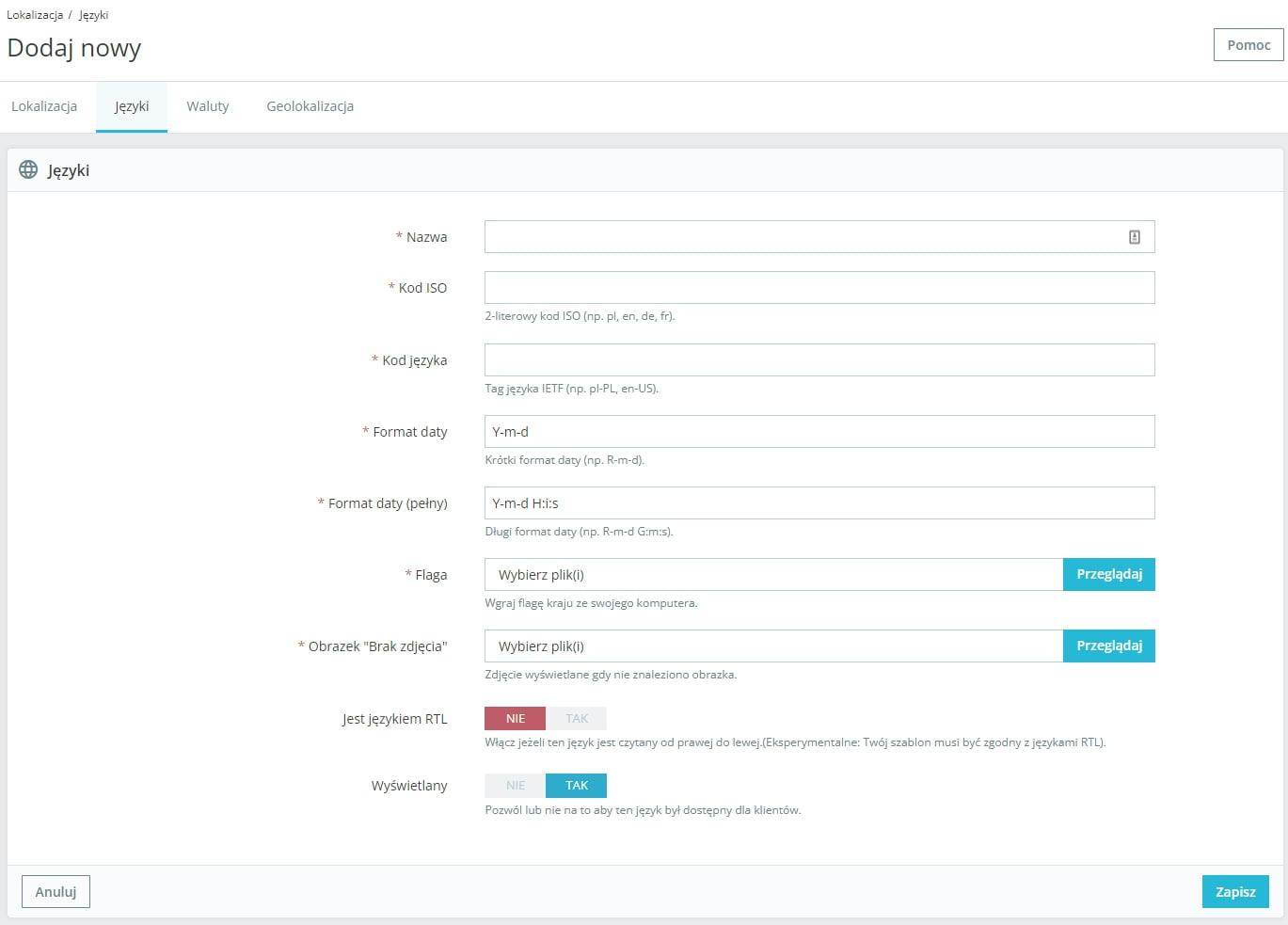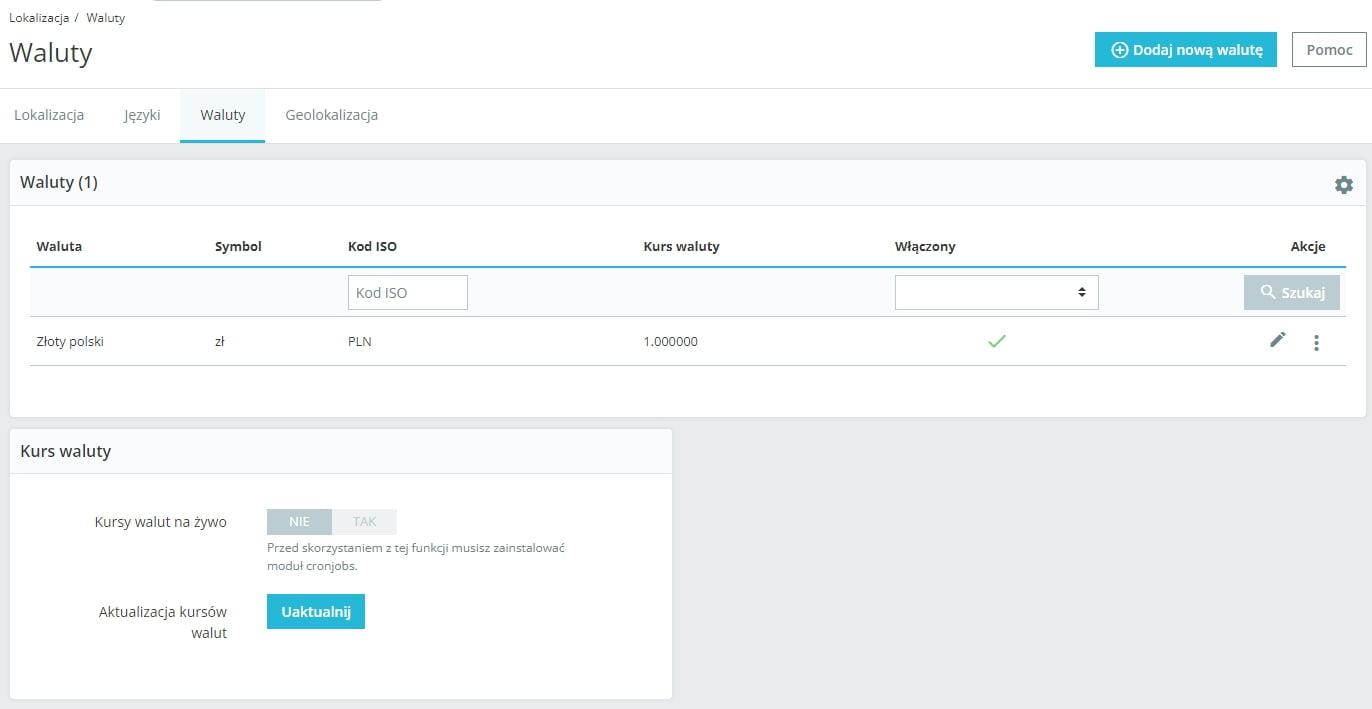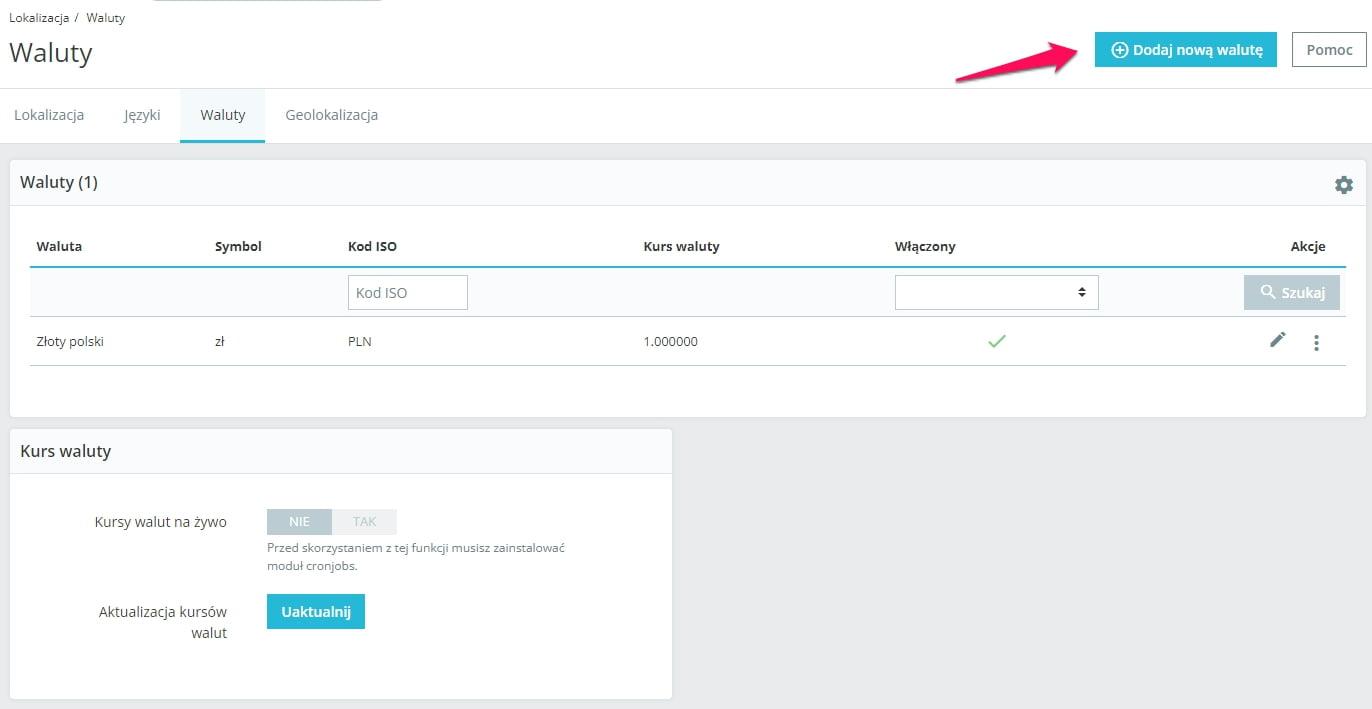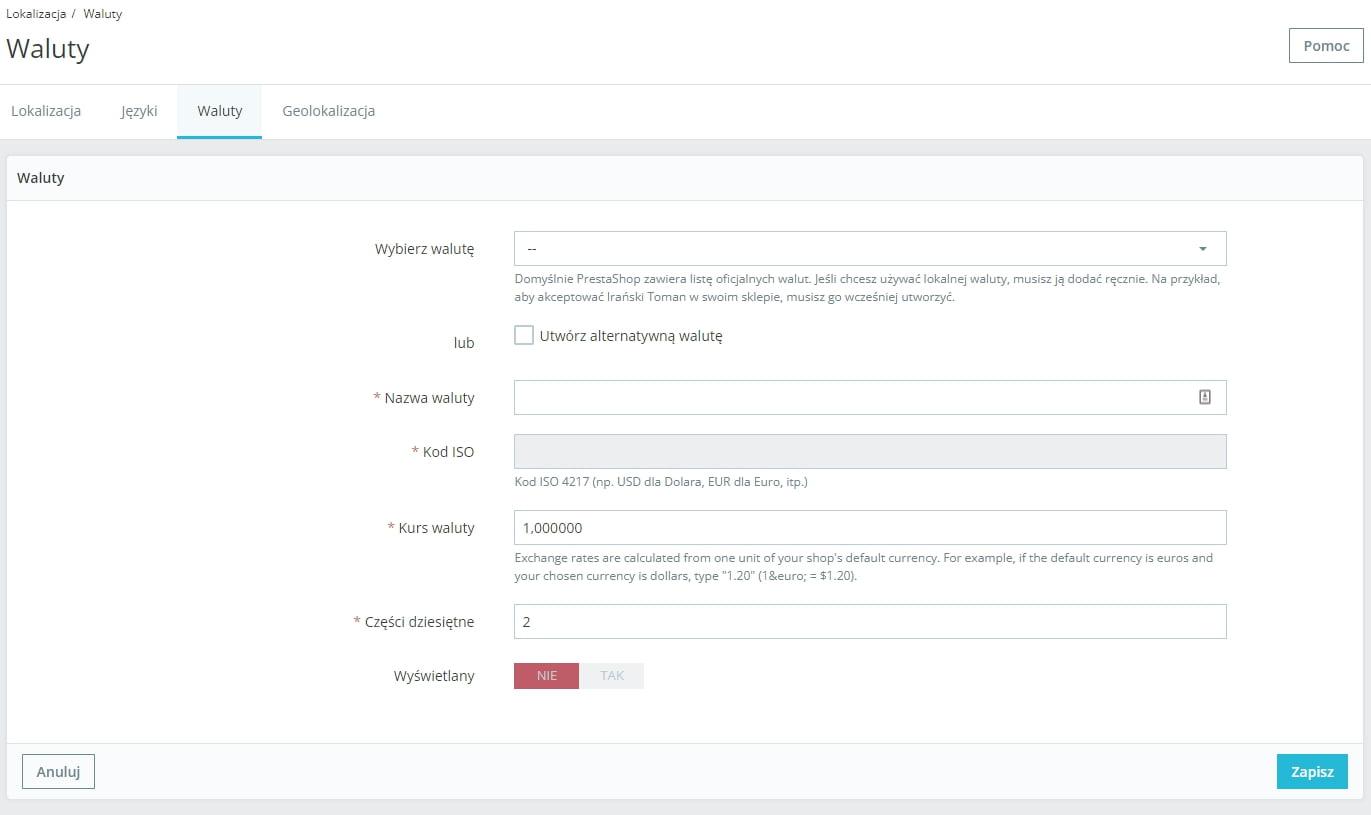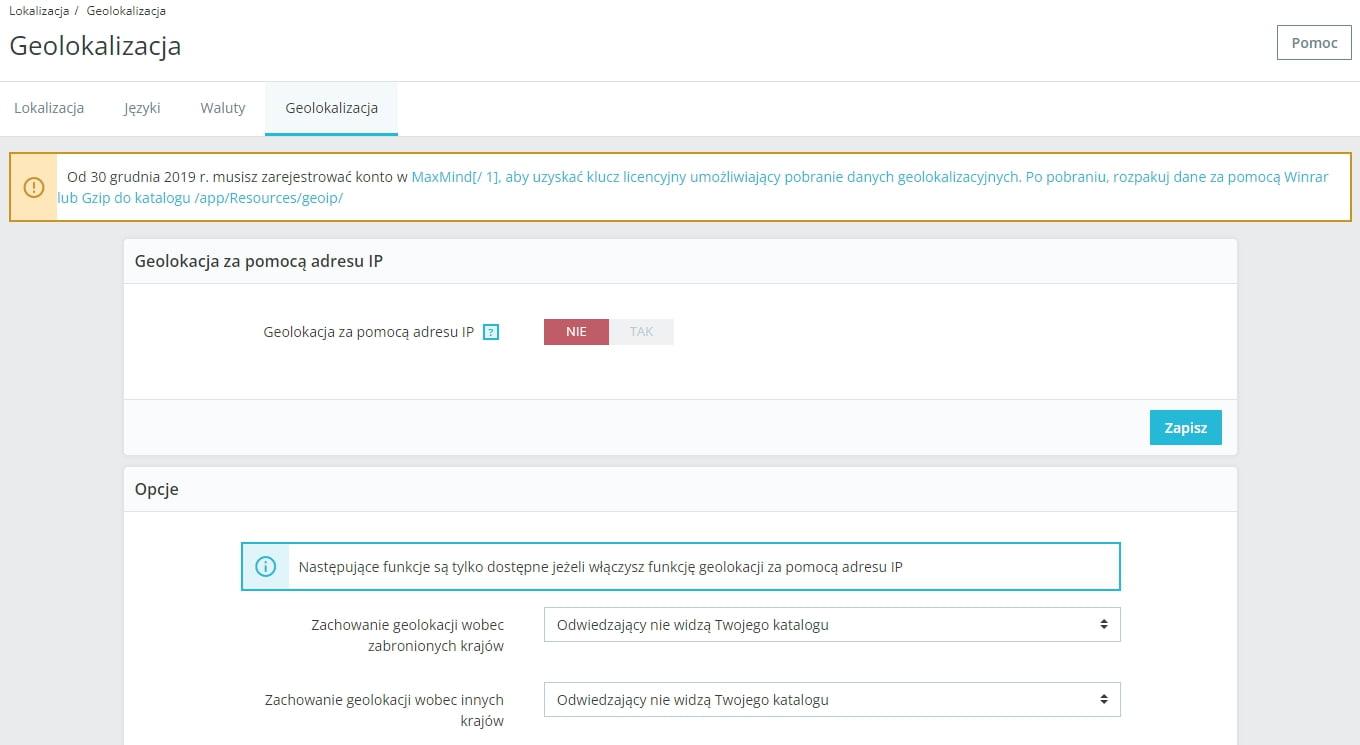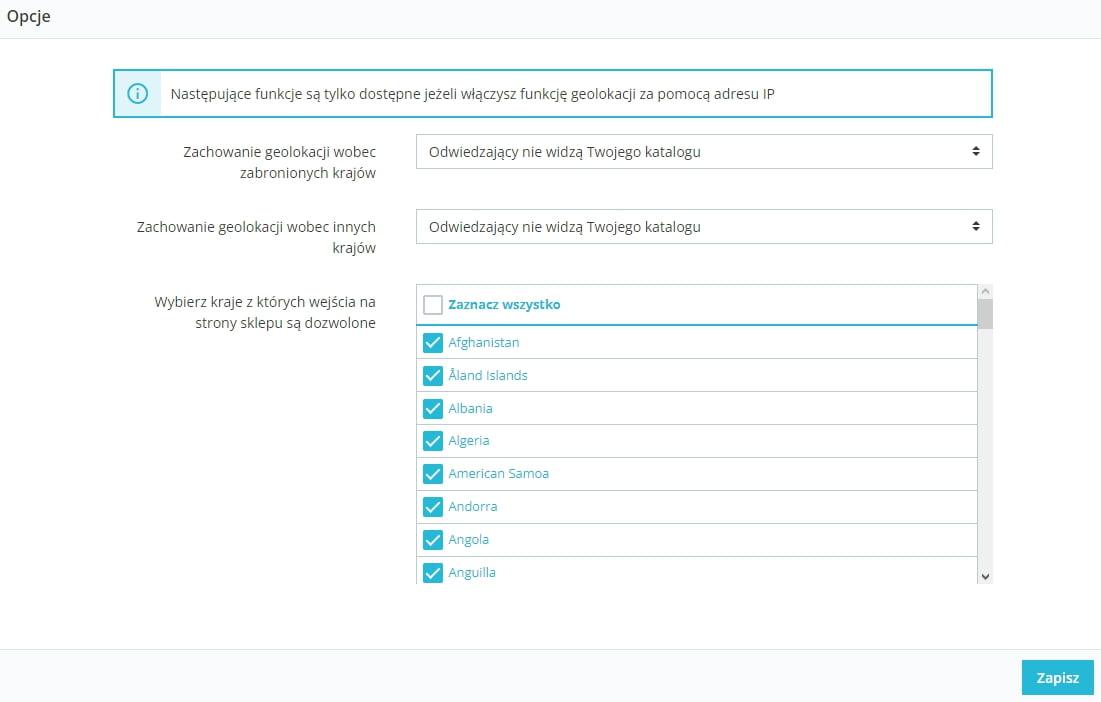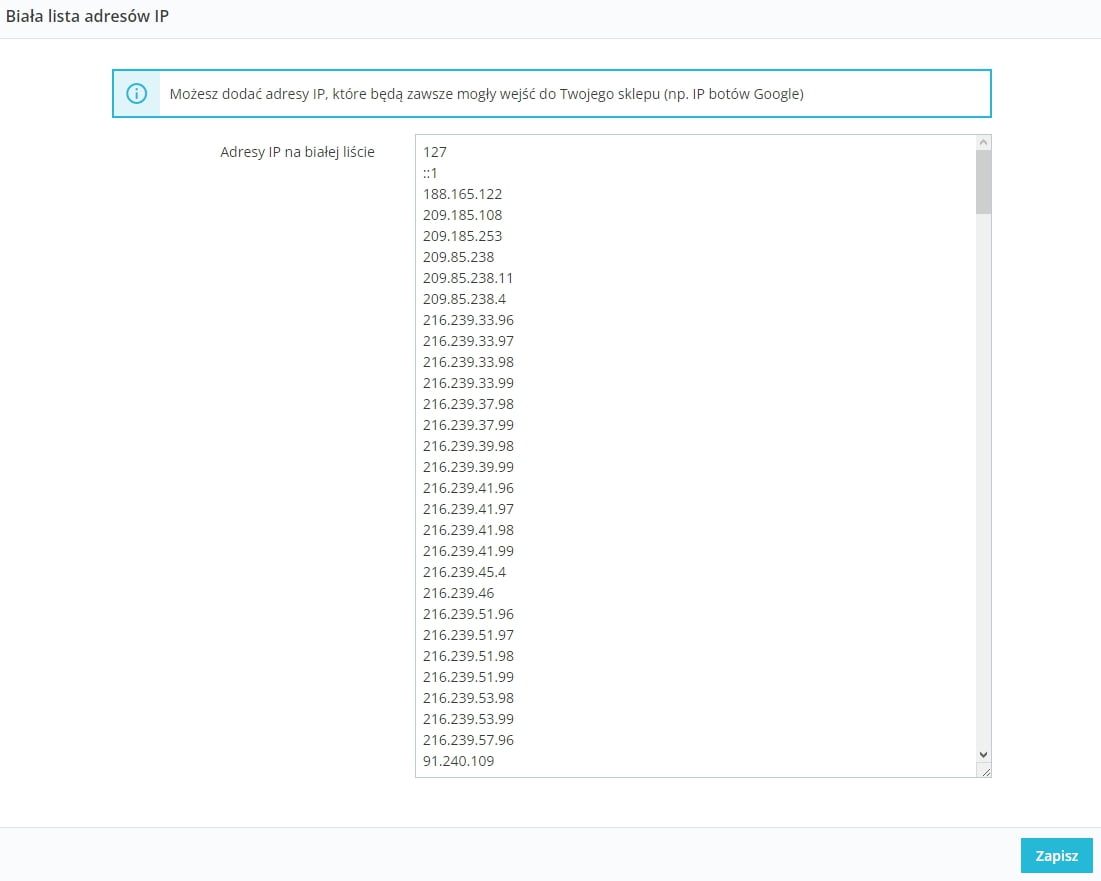Jeśli chcesz dodać nową walutę lub język do swojego sklepu, albo czy jest możliwość skonfigurowania ustawień tak, aby sklep był wyświetlany tylko w wybranych krajach zaloguj się do zaplecza PrestaShop.
Przejdź do ustawień, w menu po lewej stronie wybierając opcję Ulepszenia, następnie Międzynarodowe i Lokalizacja. Ustawienia są tu podzielone na cztery kategorie: Lokalizacja, Języki, Waluty i Geolokalizacja.
Spis treści
Lokalizacja
Zakładka Lokalizacja odpowiada za ogólne ustawienia związane z krajem sprzedaży.
Sekcja Importuj paczkę lokalizacyjną to nic innego jak zbiór podstawowych ustawień związanych z krajem sprzedaży. Można tu pobrać przygotowane ustawienia dotyczące podziału administracyjnego kraju, zasad podatkowych, waluty, języka i jednostek miary.
Sekcja Konfiguracja odpowiada za domyślny język sklepu, domyślny kraj używany w sklepie oraz domyślną walutę. Dodatkowo można ustawić automatyczną zmianę języka sklepu na język przeglądarki użytkownika i odpowiednio zmienić domyślny kraj. Sekcja Konfiguracja zawiera również ustawienia strefy czasowej.
W sekcji Jednostki lokalne definiuje się jednostki miary, w których podawane są wszystkie informacje zarówno o samym produkcie, jak i o paczce, która ma zostać wysłana. Na samym początku warto zwrócić uwagę na system miar stosowany w sklepie.
Sekcja Zaawansowany powiązana jest z ustawieniami serwera – jego językiem i położeniem.
Języki
Zakładka Języki służy do obsługi języków wyświetlanych zarówno w sklepie, jak i na zapleczu. Domyślnie wgrywany jest jeden język wybrany podczas instalacji sklepu.
Inne języki sklepu można dodawać za pomocą przycisku +Dodaj nowy język znajdującego się w prawym górnym rogu ekranu. Kliknięcie w ten przycisk spowoduje otwarcie ustawień.
Ważne: Kod ISO oraz Kod języka to odpowiednio 2-literowe oraz 4-literowe uniwersalne kody ISO 639-1 i ISO 3166-1 alpha-2. Należy także zadbać o poprawny format daty. Różne kraje stosują różne formaty, warto więc zawsze zadbać o spójny z krajem i językiem sposób prezentowania dat.
Waluty
Jeżeli sprzedajesz swój towar w więcej niż jednym kraju, należy zadbać o rodzimą dla kupujących walutę. Domyślnie podczas instalacji wgrywana jest waluta dla wybranego języka.
Aby dodać nową walutę wybierz +Dodaj nową walutę.
Na nowej stronie wybierz z listy walutę, którą chcesz dodać do sklepu, i wpisz kurs wymiany. Kurs jest zawsze przeliczany z waluty domyślnej na nową. Możesz także określić, czy kurs ma być wyświetlany na stronie sklepu.
Geolokalizacja
Ostatnia zakładka – Geolokalizacja – umożliwia włączenie lub wyłączenie automatycznej lokalizacji użytkownika na podstawie jego IP. Jeśli nie chcesz, aby klienci z danego kraju przeglądali Twój sklep, tutaj możesz włączyć takie wykluczenie.
Aby wykluczyć wybrane kraje, włącz Geolokalizację według adresu IP. W sekcji Opcje dostępne są dwa podstawowe ustawienia: użytkownik z danego kraju nie może w ogóle zobaczyć Twojego sklepu lub ma dostęp do zawartości strony, ale nie może złożyć zamówienia. W tabeli określasz kraje, które będą miały dostęp do Twojego sklepu.
Biała lista adresów IP zawiera adresy, z których niezależnie od innych ustawień dostęp do sklepu będzie możliwy.